老友装机大师是一款功能齐全的装机软件,只需一键,即可轻松完成系统重装,深受广大电脑小白的喜爱,下面就和大家介绍一下老友一键重装系统操作步骤吧。
工具/原料:
系统版本:win7
品牌型号:联想ThinkPadE14
软件版本:老友一键重装系统
方法/步骤:
下载老友一键重装系统重装win7:
1、首先需要检测下U盘是否正确插入,选择性能好的,内存>8G的u盘。
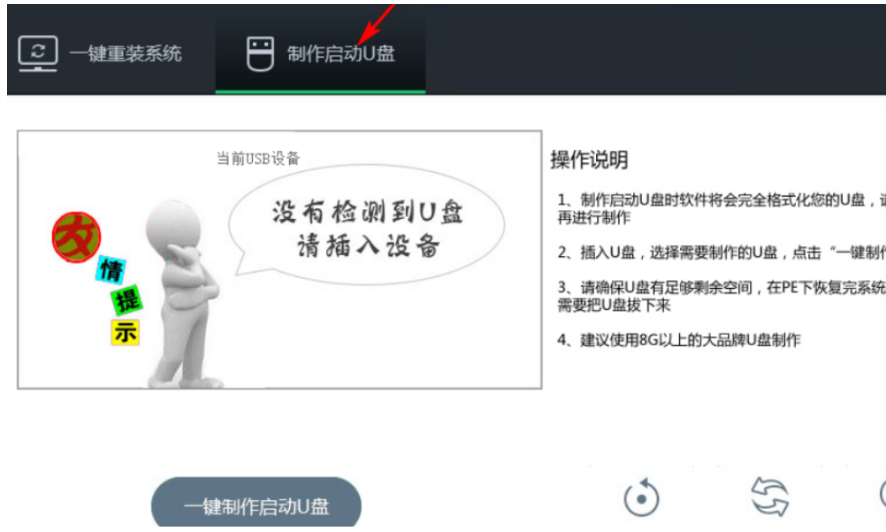
2、点击“一键制作启动u盘”。
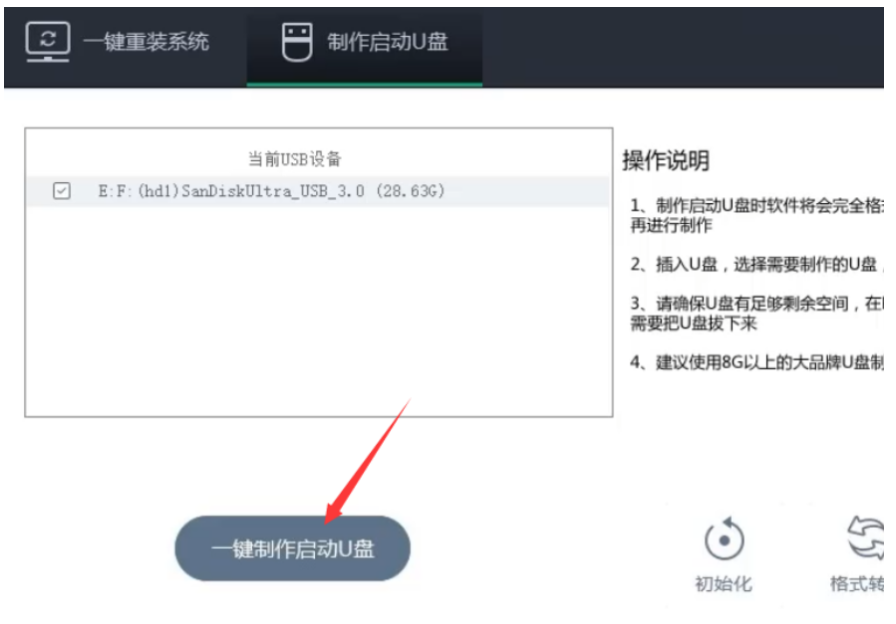
3、等待U盘启动盘制作完成后,拔出U盘。
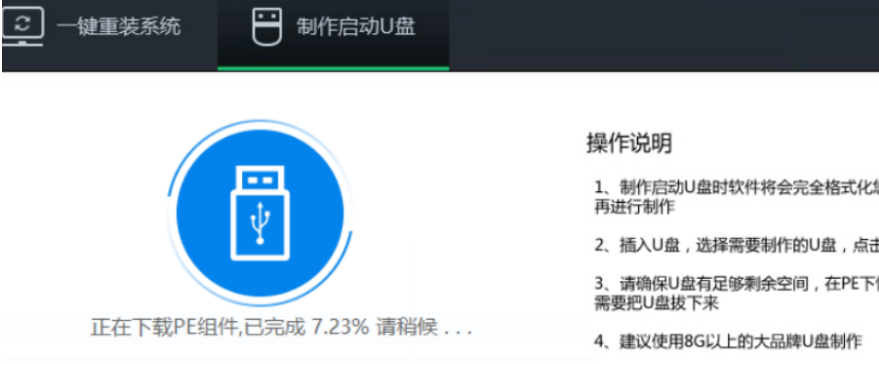
4、U盘插入需要重装系统的电脑,开机时立即不停的按“启动快捷热键”,一般是F12,F11,ESC键,可以尝试一下,出现boot选择界面,选择usb选项回车。
5、进入PE系统,打开老友一键装机,点击浏览。

6、选择U盘中下载好的系统镜像,点击打开。

7、选择要安装的系统盘符,点击确定。

8、之后等待系统的安装,进入系统桌面就可以了。
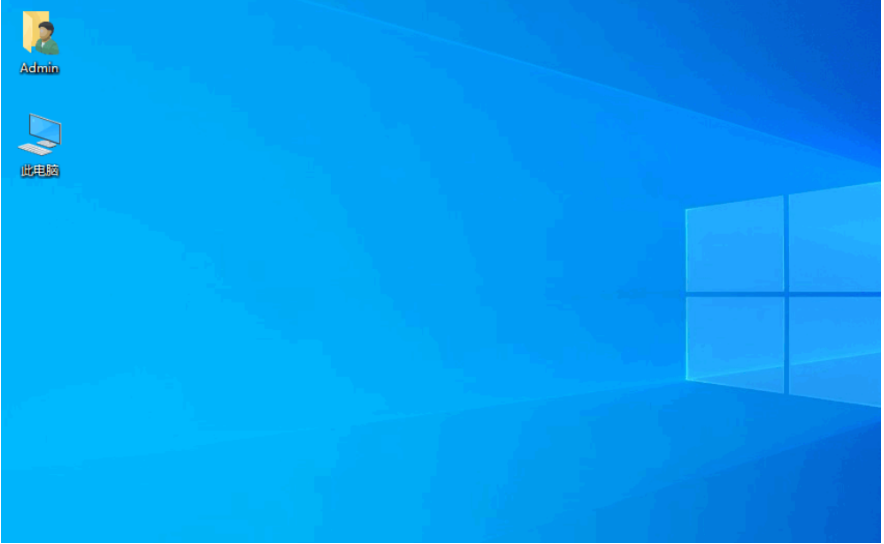
总结:以上就是老友u盘重装系统步骤,希望对大家有帮助。
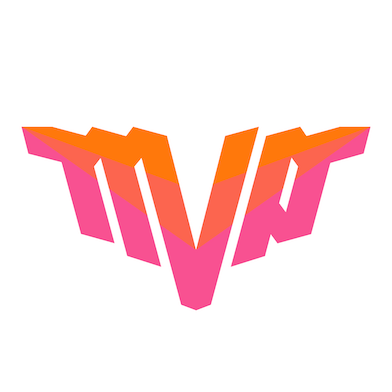
大小:161.0M

大小:10M

大小:3.8M

大小:11.3M

大小:3.0MB